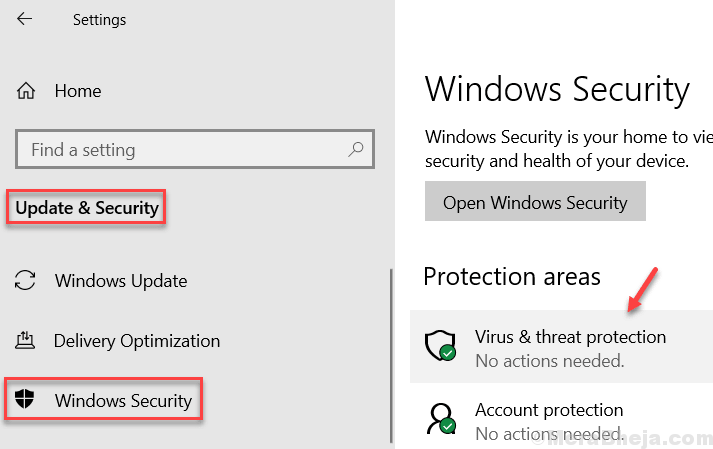Windows 10 มีคุณสมบัติที่ปรับปรุงมากมายเมื่อเทียบกับเวอร์ชันก่อนหน้า เมื่อคุณเปิดระบบของคุณ มีโอกาสที่คุณจะลืมรหัสผ่านของคุณกะทันหัน หากคุณเปลี่ยนรหัสผ่านบ่อยๆ เพื่อความปลอดภัย โอกาสที่คุณจะลืมรหัสผ่านก็สูงขึ้นเล็กน้อย เราได้เห็นวิธีการรีเซ็ตรหัสผ่านที่เชื่อมโยงกับบัญชี Microsoft หรือบัญชีโดเมนที่เชื่อมโยงกับระบบ Windows 10 ของคุณแล้ว บทความสามารถพบได้โดยคลิกที่ลิงค์นี้ - รีเซ็ตรหัสผ่าน. แต่ถ้าคุณกำลังดูแลบัญชีท้องถิ่นสำหรับระบบของคุณ การรีเซ็ตรหัสผ่านเป็นกระบวนการที่ซับซ้อนมาก สามารถทำได้ง่ายขึ้นโดยใช้ ดิสก์รีเซ็ตรหัสผ่าน.
หากคุณสงสัยว่าอะไร ดิสก์รีเซ็ตรหัสผ่าน เป็นจริงแล้วให้ฉันอธิบายคุณ เมื่อใดก็ตามที่คุณลืมรหัสผ่าน คุณสามารถดึงไฟล์และโฟลเดอร์ทั้งหมดที่มีอยู่ในระบบของคุณแม้ว่าระบบจะถูกล็อค กล่าวอีกนัยหนึ่ง ดิสก์รีเซ็ตรหัสผ่าน สำรองข้อมูลระบบของคุณ แล้วสร้างไฟล์สำหรับรหัสผ่านของคุณ ซึ่งสามารถดึงข้อมูลของระบบได้อย่างง่ายดาย ไม่ใช่ว่าจะทำได้เฉพาะในกรณีที่คุณลงทะเบียนด้วยบัญชีท้องถิ่นในระบบของคุณ
ยังอ่าน: – วิธีสร้างรหัสผ่านแบบสุ่มเพื่อรีเซ็ตใน Windows 10
บทความนี้อธิบายวิธีสร้างดิสก์รีเซ็ตรหัสผ่านใหม่บนระบบ Windows 10 ของคุณ สิ่งนี้มีข้อกำหนดเบื้องต้นของการมีไดรฟ์ปากกาหรือแฟลชไดรฟ์ USB ไปที่ขั้นตอนด้านล่างเพื่อบรรลุความต้องการนี้
ขั้นตอนในการสร้างรหัสผ่าน รีเซ็ตดิสก์สำหรับ WINDOWS 10 SYSTEM
ขั้นตอนที่ 1
- เริ่มแรก คุณต้องเข้าสู่ระบบของคุณด้วยชื่อผู้ใช้และรหัสผ่านของคุณ แทรก ไดรฟ์ปากกาของคุณในช่องเสียบ USB ที่ให้มาและรอจนกว่าจะตรวจพบ ตอนนี้ เราสามารถเริ่มต้นกระบวนการสร้างดิสก์รีเซ็ตรหัสผ่านได้
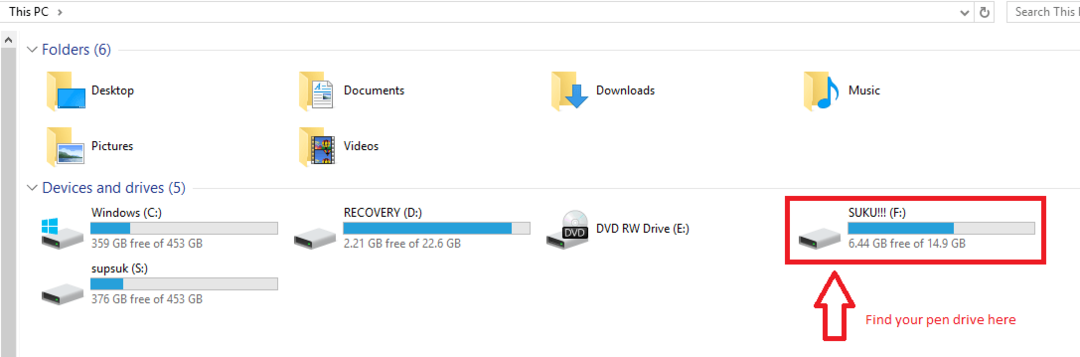
ขั้นตอนที่ 2
- ตอนนี้คุณจะต้องเปิด แผงควบคุม. สามารถทำได้โดยการค้นหาในแถบค้นหาที่ด้านล่างซ้ายของเดสก์ท็อปของคุณ
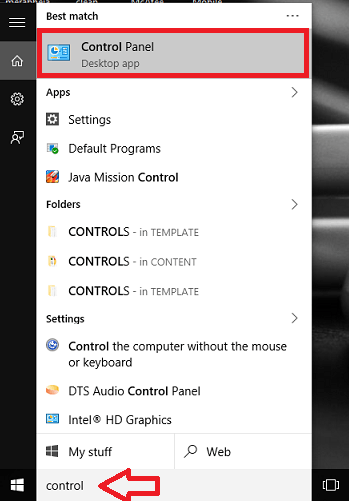
ขั้นตอนที่ 3
- ในหน้าต่างแผงควบคุมที่เปิดขึ้น คุณจะพบกับบานหน้าต่างด้านขวา ตัวเลือก บัญชีผู้ใช้. คลิกที่มัน
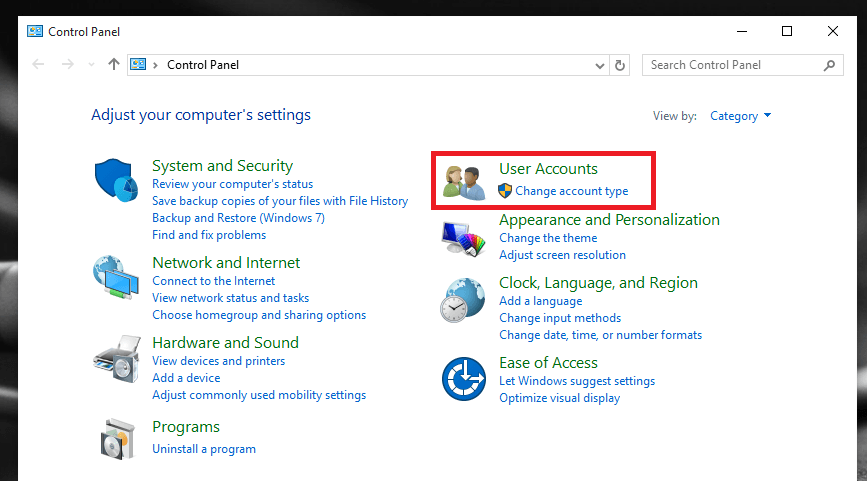
ขั้นตอนที่ 4
- หน้าต่างที่โผล่ออกมาตอนนี้จะมีการตั้งค่าสำหรับจัดการบัญชีผู้ใช้ ในนั้นคุณจะพบตัวเลือกอีกครั้ง บัญชีผู้ใช้. คลิกที่มัน
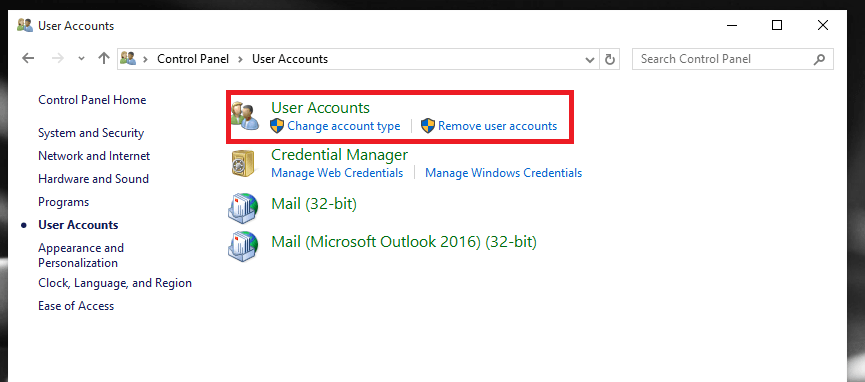
ขั้นตอนที่ 5
- ในตอนนี้ คุณจะพบตัวเลือกในการเปลี่ยนชื่อบัญชี ประเภท รหัสผ่าน ฯลฯ คลิกที่ตัวเลือก สร้างดิสก์รีเซ็ตรหัสผ่านที่ปรากฏทางด้านซ้ายดังที่แสดงในภาพหน้าจอด้านล่าง
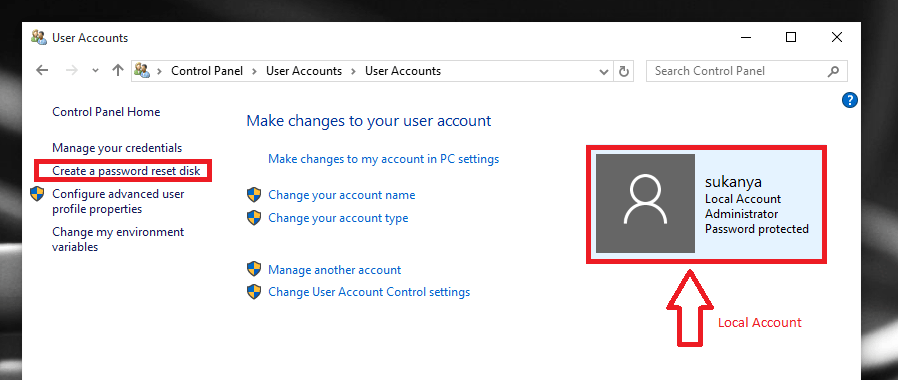
ขั้นตอนที่ 6
- ตอนนี้ ตัวช่วยสร้างรูปแบบที่ถูกลืม ปรากฏขึ้น อ่านคำแนะนำด้านล่างและทำความเข้าใจรายละเอียด
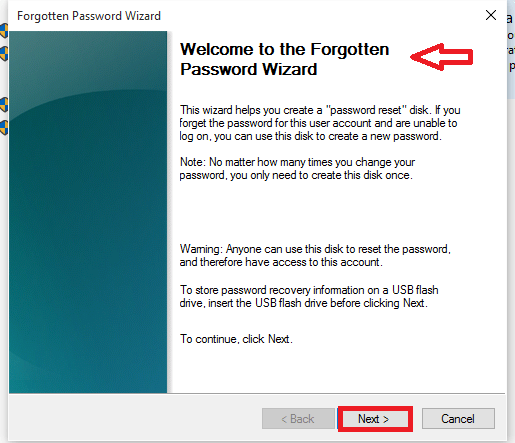
คลิกที่ ต่อไป ตัวเลือกที่ให้ไว้ด้านล่าง
ขั้นตอนที่ 7
- ในหน้าต่างถัดไป คุณจะต้องเลือกประเภทของ USB Flash Drive เลือกตำแหน่งที่คุณใส่ไดรฟ์ปากกาและคลิกที่ตัวเลือก ต่อไป. โปรดทราบว่าไดรฟ์ปากกาของคุณต้องมีพื้นที่เพียงพอเพื่อเก็บข้อมูลทั้งหมดของระบบของคุณ
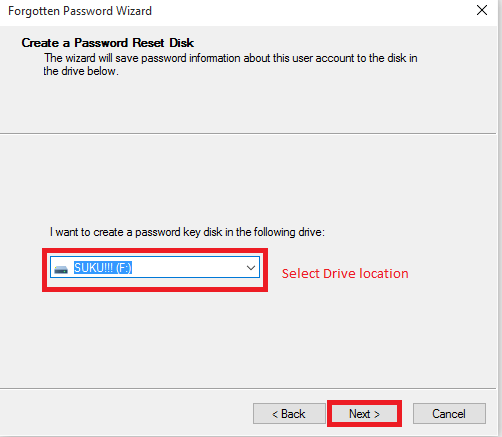
ขั้นตอนที่ 8
- ป้อนรหัสผ่านปัจจุบันของคอมพิวเตอร์ของคุณในหน้าต่างถัดไปที่ปรากฏขึ้น เมื่อเสร็จแล้วให้คลิกที่ ต่อไปตัวเลือก
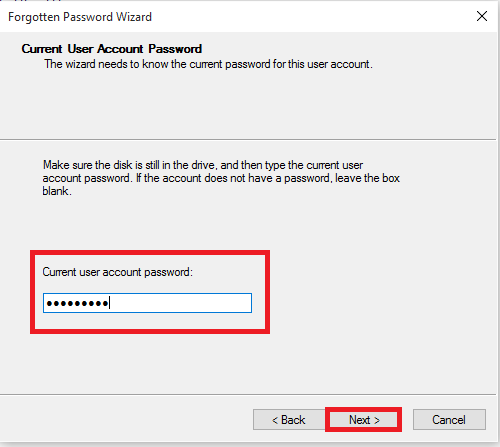
ขั้นตอนที่ 9
- เมื่อกระบวนการเสร็จสิ้นให้คลิกที่ เสร็จสิ้น ปุ่ม. ตอนนี้คุณจะพบไฟล์รีเซ็ตรหัสผ่าน userkey.psw ในไดรฟ์ปากกาของคุณ. นี่คือไฟล์สำรองของคุณ
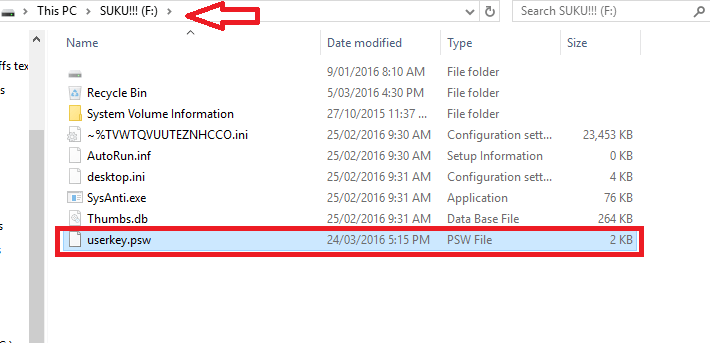
แค่นั้นแหละ. ตอนนี้คุณสร้างดิสก์รีเซ็ตรหัสผ่านบนระบบของคุณเสร็จแล้ว หวังว่าบทความนี้จะเป็นประโยชน์
![Windows 10 Store Cache เสียหาย [แก้ไขแล้ว]](/f/24d6764afdcb9df2ce6502e0469a1411.png?width=300&height=460)